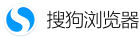文章目录:
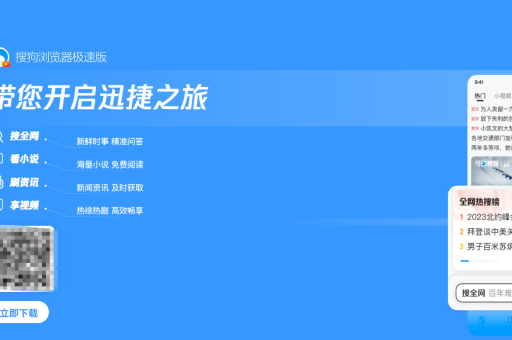
搜狗浏览器有没有网页截图快捷键?全面解析与使用指南
目录导读
- 搜狗浏览器截图功能概述
- 网页截图快捷键详解
- 其他截图方式补充
- 常见问题解答(FAQ)
- 总结与使用建议
搜狗浏览器截图功能概述
搜狗浏览器作为一款广受欢迎的网络工具,内置了便捷的网页截图功能,帮助用户快速捕捉和保存网页内容,许多用户经常询问:“搜狗浏览器有没有网页截图快捷键?”答案是肯定的,该功能不仅支持全屏截图,还能自定义区域截图,并直接进行编辑和保存,大大提升了效率,与第三方截图工具相比,搜狗浏览器的内置功能更轻量、易用,尤其适合日常办公和网页内容收集。
网页截图快捷键详解
搜狗浏览器的截图功能主要通过快捷键实现,以下是核心快捷键及其用法:
- 默认快捷键:在大多数版本的搜狗浏览器中,默认的网页截图快捷键是 Ctrl + Shift + X,按下后,屏幕会变暗,用户可拖动鼠标选择截图区域,并利用工具栏进行标注、保存或复制到剪贴板。
- 自定义快捷键:如果默认快捷键与其他软件冲突,用户可以在搜狗浏览器的“设置”菜单中自定义快捷键,路径为:点击右上角菜单 → 选项 → 高级设置 → 快捷键管理,找到“截图”功能并修改。
- 扩展功能快捷键:部分用户可能安装了截图扩展插件,这些插件可能使用不同的快捷键(如 Ctrl + M),建议在扩展管理页面查看具体设置。
需要注意的是,快捷键可能因浏览器版本或系统环境略有差异,在旧版搜狗浏览器中,快捷键可能是 Ctrl + Alt + X,而新版则统一为 Ctrl + Shift + X,如果快捷键无效,可尝试更新浏览器至最新版本。
其他截图方式补充
除了快捷键,搜狗浏览器还提供多种截图方法,确保用户在任何场景下都能高效操作:
- 工具栏按钮截图:在浏览器地址栏右侧,通常有一个“截图”图标(剪刀形状),点击即可启动截图模式,这种方式适合不熟悉快捷键的用户。
- 右键菜单截图:在网页空白处右键单击,选择“网页截图”选项,即可进入截图界面。
- 滚动截图:对于长网页,搜狗浏览器支持滚动截图功能,在截图模式下,工具栏会显示“捕获整个页面”选项,可自动滚动并截取完整网页内容,再保存为图片或PDF。
- 编辑与分享:截图后,用户可直接在浏览器内添加文字、箭头或马赛克,并一键分享到社交媒体或保存至本地。
这些方法结合快捷键,覆盖了从简单捕捉到复杂编辑的全流程,让截图变得更灵活。
常见问题解答(FAQ)
Q1:为什么我的搜狗浏览器截图快捷键无效?
A:可能原因包括:快捷键被其他软件占用、浏览器版本过旧或插件冲突,解决方法是:检查快捷键设置是否被修改,更新搜狗浏览器到最新版,或暂时禁用其他插件测试。
Q2:搜狗浏览器截图后文件保存在哪里?
A:截图后,文件默认保存到剪贴板,可直接粘贴到文档或聊天窗口,如果选择“保存”,浏览器会弹出对话框让用户选择存储路径,通常默认为“下载”文件夹。
Q3:搜狗浏览器支持视频截图吗?
A:不支持直接视频截图,截图功能仅针对静态网页内容,如果需要对视频画面截图,建议使用系统自带工具(如Windows的“Print Screen”键)或专业软件。
Q4:截图功能在隐身模式下能用吗?
A:可以,搜狗浏览器的截图功能在普通模式和隐身模式下均正常可用,但部分扩展插件可能在隐身模式下被禁用,需在设置中手动启用。
Q5:如何截取带有光标位置的网页?
A:搜狗浏览器的内置截图无法捕捉光标,但可通过系统快捷键(如Windows的“Win + Shift + S”)实现,再粘贴到浏览器中编辑。
总结与使用建议
搜狗浏览器的网页截图快捷键(Ctrl + Shift + X)是一个高效且易用的工具,能显著提升网页内容保存和分享的效率,结合工具栏和右键菜单等多种方式,用户可根据习惯灵活选择,为了获得最佳体验,建议定期更新浏览器,并熟悉快捷键自定义功能,无论是办公、学习还是日常浏览,掌握这些技巧都能让操作更顺畅,如果您尚未尝试过此功能,不妨立即打开搜狗浏览器实践一番,体验其便捷之处。